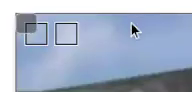PokéhotoSnap
Uma ferramenta para marcar suas fotos! Baixe o código seminal.
Atividade
Você deve modificar a página para que ela mostre duas marcações
(pokémons) na imagem (foto). Cada marcação é definida por um
quadrado e possui um título e um conteúdo, que devem ser exibidos em
um balãozinho quando o usuário passar o mouse sobre cada uma.
Exercício 1: Alterar/remover conteúdo do balãozinho
Crie um código JavaScript (e.g., balaozinho.js) que, para cada região
anotada (.marcacao, cada quadradinho dentro da imagem), define o
conteúdo do elemento #balaozinho (lembre-se
como definir o conteúdo de um elemento HTML) com uma
string qualquer.
Você deve atrelar os devidos eventos de mouse a cada¹ .marcacao
para que (relembre os eventos de mouse):
- quando o mouse entrar no quadradinho, definir o conteúdo do
#balaozinhocomo uma string qualquer - quando o mouse sair do quadradinho, definir o conteúdo como uma string vazia
Se acontecer do balãozinho ficar "piscando" ao mexer o mouse, veja o FAQ sobre como consertar.
¹ No momento existem duas .marcacaos, mas pode ser que existam muitas
outras, ou até nenhuma. Lembre-se de como
selecionar vários elementos do DOM. Você fez isso na
prática da exploração espacial. Lembre-se também de como
associar eventos a elementos HTML.
Exercício 2: Formatação do balãozinho
Este é um exercício de CSS mesmo (não precisa fazer em JavaScript). Estilize o #balaozinho para que ele se pareça com um balãozinho mesmo.
Sugestões:
- Tamanho de fonte menor (tipo
10px) - Cor de fundo semitransparente
- Bordinha marota
- Um espacinho interno (
padding) - Cantinho levemente arredondado
- Uma sombra sinistra (veja FAQ)
Além disso, altere o pointeiro do mouse quando ele estiver
em uma .marcacao. Isso pode ser feito em
uma regra que estiliza .marcacao e define a propriedade
cursor como help (interrogação) ou pointer (mãozinha).
Exercício 3: Definir título/conteúdo correto do balãozinho
Agora, você deve substituir a "string qualquer" com um trecho HTML que contenha o título e o conteúdo da marcação, tipo assim:
<div id="balaozinho">
<h2>título da anotação</h2>
<p>conteúdo da anotação</p>
</div>Você sabia?? É possível colocar elementos HTML dentro de uma string que estamos atribuindo ao
innerHTMLde um elemento, tipo assim:
algumEl.innerHTML = '<span>abc</span><div>def</div>';
Mas como saber qual das duas .marcacao passamos o mouse em cima?
Basta pegar qual elemento foi alvo do evento (mouseover). Para
isso, lembre-se do argumento de evento (vimos
na aula da exploração espacial para saber qual dos botões dos parágrafos
havia sido clicado).
Cada .marcacao é uma <div></div> devidamente estilizada e ela
está assim:
<div class="marcacao"
data-titulo="Electrode"
data-conteudo="Este é uma pseudo-pokébola invertida"
style="width: 20px; height: 20px; top: 10px; left: 40px;"></div>Elas possuem dois atributos "personalizados" (nome certo é "atributos de dados"):
um deles chama data-titulo="..." e armazena o título
daquela marcação e o outro chama data-conteudo="..." e armazena o
texto que deve ir dentro do parágrafo do balãozinho.
Na verdade, nós podemos usar atributos que não existem no HTML para
nossos próprios propósitos. Basta colocar data-novoatributo em um
elemento (data em inglês = dados em português).
Para acessar o valor desses atributos, usamos uma propriedade dataset
do elemento HTML, assim:
<span data-dikentinha="um certo texto">Algum assunto</span>let algumEl = document.querySelector('....');
let dikentinha = algumEl.dataset.dikentinha;
// variável dikentinha contém "um certo texto"Exercício 4: Posicionamento do balãozinho
Faça com que, quando o mouse se movimente dentro de uma .marcacao,
o #balaozinho se posicione nas mesmas coordenadas que o mouse. Veja
como pegar a posição do mouse nos slides. Lembre-se:
será necessário usar o argumento de evento,
que é um parâmetro das callbacks de evento e contém informações
sobre o que aconteceu.
Exercício 5: Definição da 1ª marcação
Faça com que o usuário possa definir as propriedades da 1ª marcação
(left, top, width, height) a partir dos campos input à direita.
Quando o botão for clicado, as propriedades da 1ª marcação devem ser atualizadas.
Como um mimo para os olhos do usuário, você pode colocar, em CSS, a
propriedade transition: all 200ms ease na .marcacao para que os
valores alterdos das propriedades façam uma transição suave (fica show).
Desafio 1: Atualização mais ágil da marcação
Em vez de usar o botão para atualizar as propriedades da marcação,
faça com que assim que o usuário pressionar uma tecla em qualquer dos
inputs, a região da marcação seja atualizada. Aí você pode até tirar o
botão do HTML.
Isso pode ser feito com o evento change (ainda não vimos) que pode ser
associado a um input.
Desafio 2: Definição da marcação sendo editada
Faça com que, em vez de poder alterar apenas a 1ª marcação, o usuário possa escolher qual delas quer atualizar.
Uma ideia é: (1) ter uma variável global que aponta para a marcacaoAtualEl,
(2) colocar eventos de click às marcações e, na callback registrada, (3)
atualizar o valor dessa variável para o elemento que foi alvo do evento.
Além disso, se quiser indicar visualmente qual
é a marcação selecionada, faça com que ela (e apenas ela)
tenha a classe .selecionada.
Desafio 3: Escolha da imagem (hardcore! 💣💣💣)
Existe um <input type="file"> que permite ao usuário escolher um arquivo
de seu computador. Você pode colocar um desses na página e, assim que o
usuário alterar valor desse input (evento change), seu código altera a
imagem que está sendo anotada.
Desafio mais difícil: veja o artigo a seguir e tente identificar um código nele que faz o que você precisa: deixa usuário escolher um arquivo e o coloca como uma imagem no lugar da foto dos pokémons.
Referência: https://www.html5rocks.com/en/tutorials/file/dndfiles/
FAQ
Balãozinho piscando quando movimento o mouse
Pode acontecer de o balãozinho ficar "piscando" quando você movimenta o mouse em cima da marcação. Isso acontece porque o navegador entende que ora o mouse está em cima da marcação, ora ele está em cima do balãozinho - e isso alterna muitas vezes por segundo.
Uma forma de evitar isso é posicionar o balãozinho a uma certa distância
do mouse, em vez de exatamente na posição dele. Outra forma é falar que
a <div id="balaozinho">...</div> não "responde" a eventos de mouse.
É possível fazer isso bem facilmente com uma propriedade CSS no
#balaozinho: propriedade pointer-events com valor none.
Como altero uma propriedade CSS de um elemento dinamicamente?
Há 2 formas, sendo uma delas colocando e tirando classes, e a outra alterando a propriedades CSS diretamente.
Como fazer sombras em CSS?
Existe a propriedade box-shadow. Ela funciona assim:
div {
box-shadow: 4px 4px 4px silver;
}O primeiro valor é o deslocamento horizontal da sombra (positivo vai para
a direita), o segundo é o vertical (positivo vai para baixo), o terceiro
é o quanto a sombra está "borrada" (para uma borda suave, coloque algo
diferente de 0) e o quarto é a cor da sombra.
A cor da sombra, tipicamente, colocamos uma cor semitransparente
(e.g., rgba(...., 0.2)).
Ficou um quadradinho visível no balãozinho
Se após estilizar o balãozinho (Exercício 2), ao tirar o mouse de cima de uma marcação, continuar aparecendo um quadradinho no lugar do balão, é devido ao `padding` (espaçamento interno) que foi colocado nele.Para que o balãozinho fique oculto quando estiver vazio, nesse
caso, uma forma é colocar um balaozinhoEl.style.display = 'none' no mouseout e ...display = 'block' no mouseover.
Ou então, dá pra fazer via CSS também, usando a pseudoclasse
:empty. Ela serve para estilizar elementos quando eles estão
vazios (ou seja, seu innerHTML === ''). Então, poderia ser
feito assim:
#balaozinho:empty {
display: none;
}Obs: fazendo isso, o quadradinho ainda ficará aparecendo quando
a página carrega. Isso acontece porque o .innerHTML do balãozinho
não está vazio, porque ele contém um comentário dentro dele.
Nesse caso, basta apagar o comentário e não deixar nenhum espaço
entre a tag de abertura e a de fechamento, assim: <div id="balaozinho"></div>.